Обзор плагина для лучшего обмена
Опубликовано: 2022-06-30Все мы знаем, что лучший вид маркетинга — это сарафанное радио. Однако в онлайн-мире сарафанное радио в основном сводится к обмену ссылками. Если кому-то нравится ваш контент, ваш бренд или ваши продукты, они, скорее всего, поделятся своим одобрением с миром через… ну, обмен. Вот почему так важно иметь простое и практичное решение для обмена на вашем веб-сайте WordPress. Сегодня мы рассмотрим плагин Better Sharing — совершенно бесплатный и бесконечно простой в использовании плагин, который позволит вам быстро настроить различные решения для обмена и гарантировать, что посетители вашего веб-сайта смогут легко распространять информацию о вас, вашем бизнесе и ваши предложения.
Давайте погрузимся прямо в.
Чем лучше делиться
Better Sharing — это именно то, что обещает его название — плагин WordPress, специально разработанный, чтобы помочь вам добавить лучшие и более эффективные варианты обмена на ваш сайт. Плагин разработан CloudSponge — компанией, которая специализируется на интеграции адресных книг. Плагин доступен совершенно бесплатно в репозитории WordPress и может быть загружен прямо с панели управления WordPress.
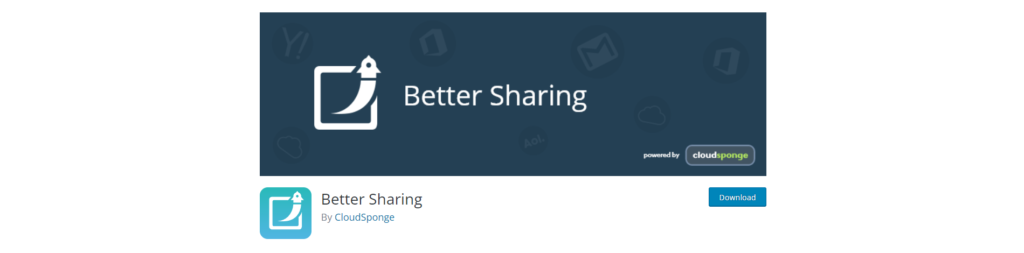
Начало работы с улучшенным обменом
После того, как вы установите и активируете плагин, вы увидите новую опцию на левой боковой панели под названием (как вы уже догадались) Better Sharing. Как только вы нажмете на нее, вам будут представлены некоторые общие параметры.
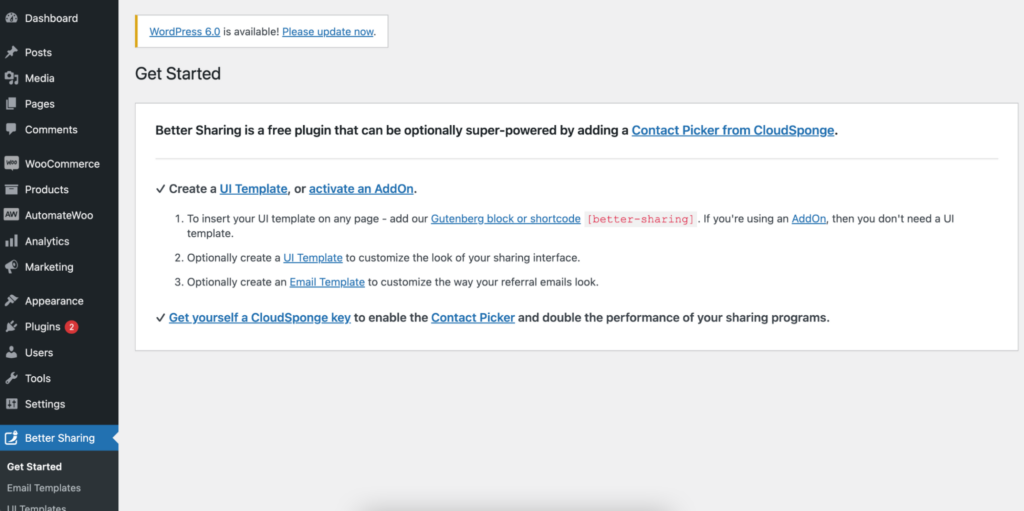
В разделе «Шаблоны электронной почты» вы можете настроить несколько шаблонов для своих электронных писем, что позволит вам легко переключать текст электронной почты на разных страницах вашего сайта. Чтобы создать новый шаблон, просто нажмите кнопку «Добавить шаблон электронной почты» в верхней части страницы.
Затем вы можете изменить основной текст и строку темы электронного письма по умолчанию. Better Sharing даже включает в себя некоторые полезные переменные, которые помогут вам персонализировать электронную почту для каждого получателя.
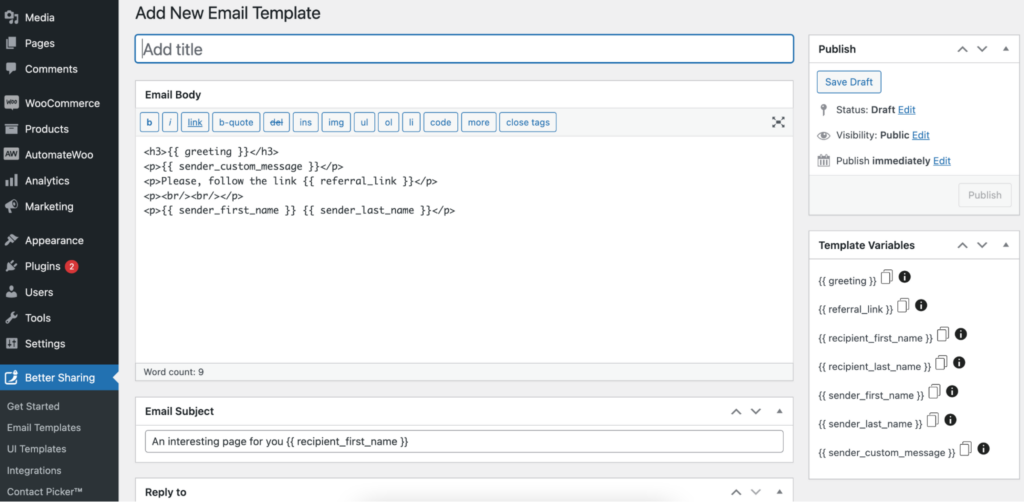
Затем в настройках шаблонов пользовательского интерфейса вы можете настроить новый шаблон пользовательского интерфейса, нажав кнопку «Добавить шаблон пользовательского интерфейса» в верхней части страницы. Здесь вы настроите внешний вид и поведение вашего блока Better Sharing.
На вкладке «Главная» вы можете выбрать, хотите ли вы, чтобы ссылка, предоставленная для этого шаблона, была ссылкой страницы, на которой размещен блок, или пользовательской ссылкой по вашему выбору. Я оставлю это значение «URL-адрес страницы/публикации». Вы также можете просмотреть предварительный просмотр блока Better Sharing и изменить порядок различных доступных вариантов обмена (включая обмен в социальных сетях, обмен по прямой ссылке и обмен по электронной почте).
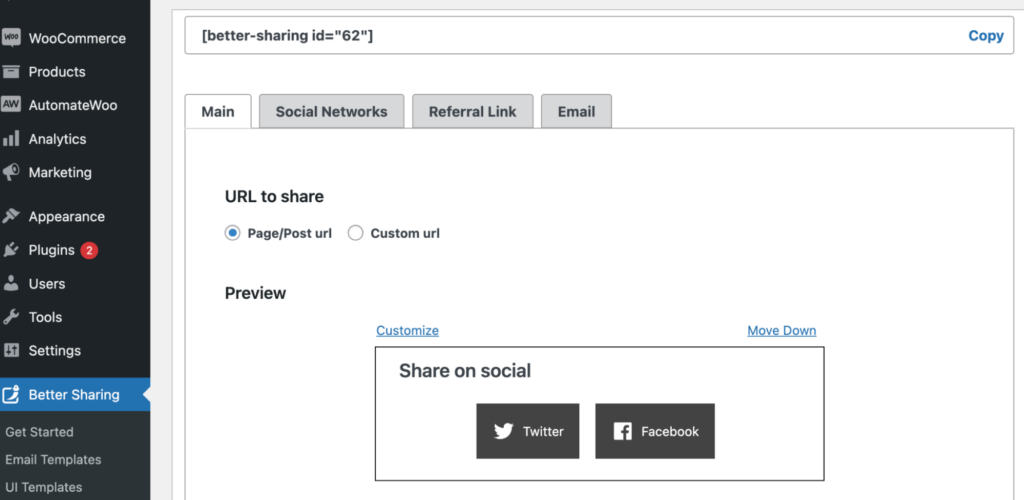
Если вы нажмете ссылку «настроить» рядом с любой из них, вы попадете на одну из трех оставшихся вкладок вверху. Давайте пройдемся по ним один за другим.
На вкладке «Социальная сеть» вы сначала можете выбрать, будут ли включены параметры обмена в социальных сетях или нет. Вы можете изменить название блока с «Поделиться в соцсетях» на любое другое и добавить подзаголовок, как у меня. Вы также можете отключить любую из доступных социальных сетей и изменить сообщение, которое будет опубликовано вместе со ссылкой в Twitter (сообщение по умолчанию — «Проверьте эту ссылку!»).
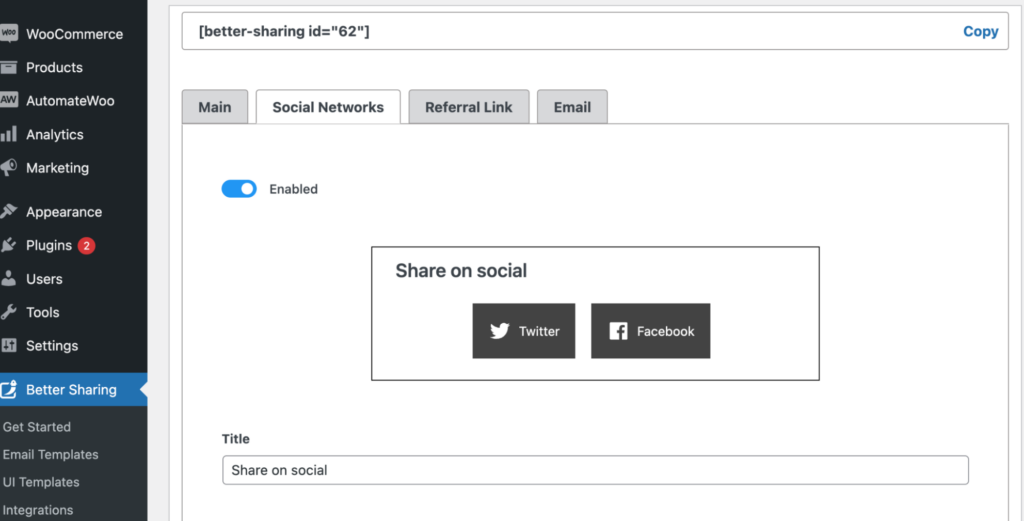
Настройки реферальной ссылки очень похожи. Вы можете выбрать, будет ли этот блок включен или нет, а также изменить заголовок и подзаголовок.
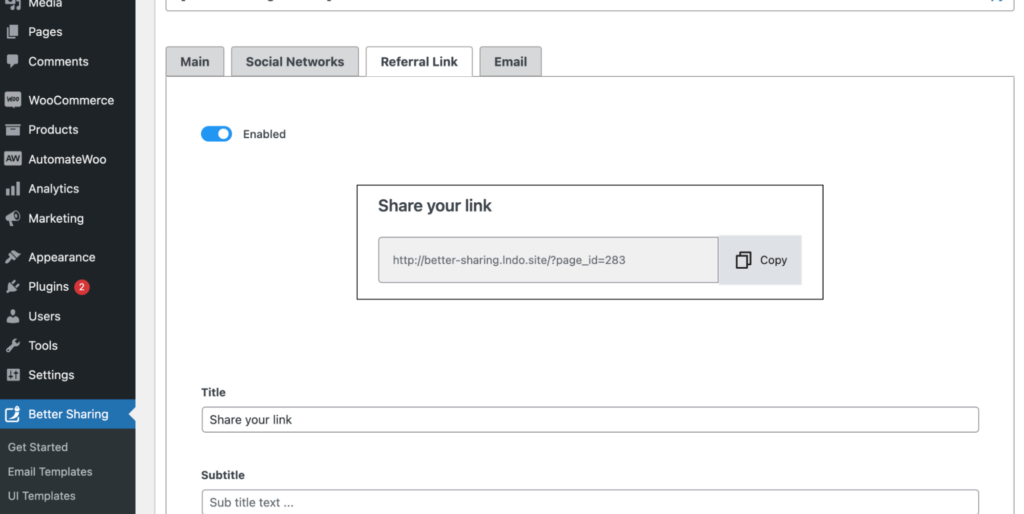
Однако настройки электронной почты содержат еще несколько параметров, помимо простого отключения блокировки электронной почты и изменения заголовка и подзаголовка. Здесь вы также можете изменить текст-заполнитель, который информирует посетителей вашего сайта о том, как поделиться с несколькими контактами одновременно, включить или отключить настраиваемое поле сообщения и изменить его текст-заполнитель (как у меня), изменить текст на кнопке «Отправить», и выберите шаблон электронной почты для использования. Также есть поле для настройки средства выбора контактов через JSON, но, поскольку это расширенный вариант и только для пользователей, у которых уже есть учетная запись CloudSponge, мы пропустим его в этом обзоре. Хотя я должен упомянуть, что интеграция средства выбора контактов значительно облегчит вашим пользователям выбор, с кем они хотят поделиться вашими ссылками.

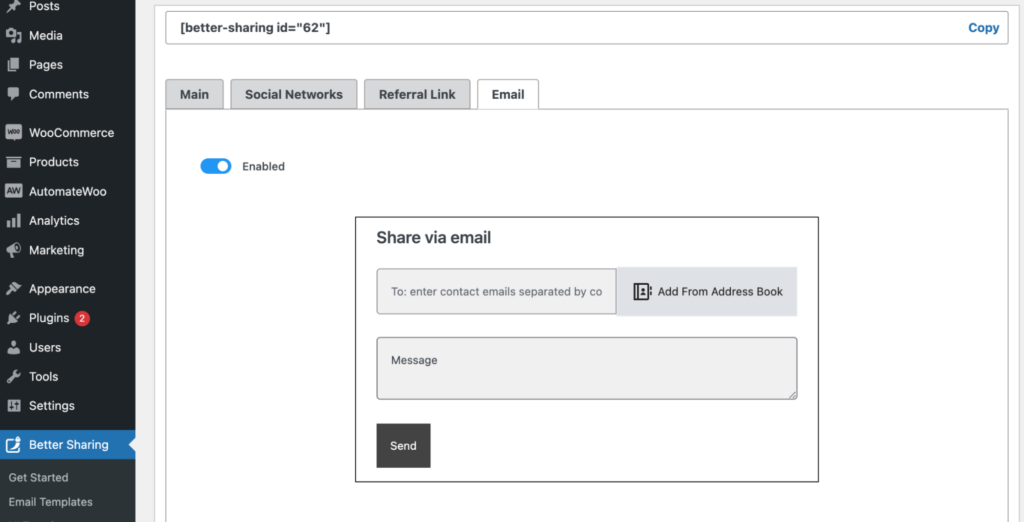
Следующая опция в настройках Better Sharing позволяет подключить плагин к нескольким надстройкам WooCommerce, таким как надстройка AutomateWoo «Пригласи друга», реферальная программа купонов и списки желаний WooCommerce. Это замечательно, если у вас есть интернет-магазин, так как это значительно упростит обмен такими вещами, как реферальные ссылки, купоны и даже списки пожеланий для ваших клиентов. Однако обратите внимание, что для интеграции Better Sharing с WooCommerce у вас должен быть установлен и активирован один или несколько из трех упомянутых плагинов.
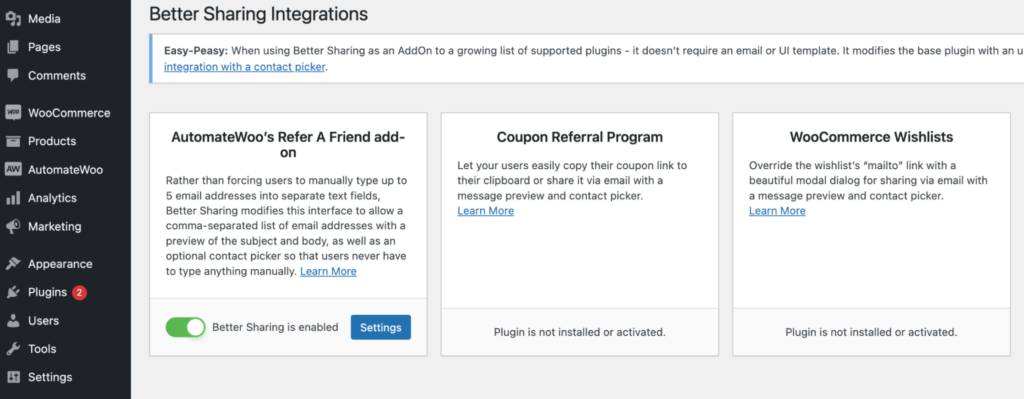
Последним вариантом является средство выбора контактов, где вы можете подключиться к панели инструментов CloudSponge, если у вас есть лицензия (хотя она вам не понадобится для использования плагина), и определить некоторые основные настройки с точки зрения отправки электронной почты. Я оставлю максимальное количество электронных писем для каждого параметра отправки формы равным 10, но я собираюсь установить WPWarfare в качестве названия компании. Таким образом, если кто-то поделится ссылкой на одну из моих страниц по электронной почте, имя отправителя будет выглядеть примерно так: «Джон Доу через WPWarfare».
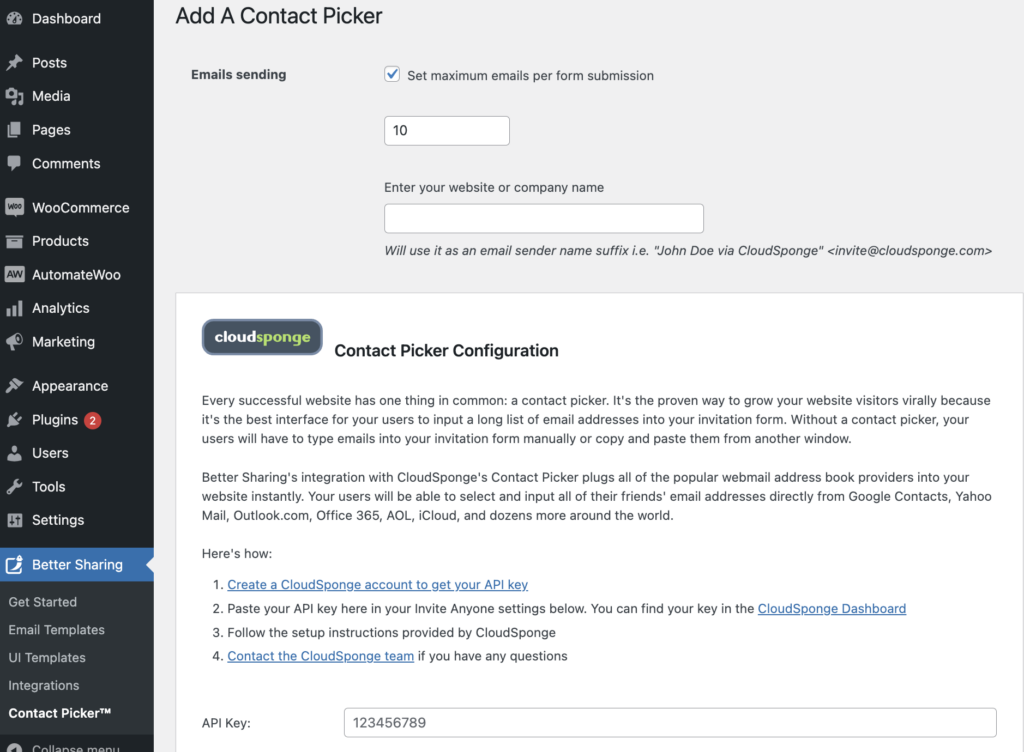
Добавление блока лучшего обмена на страницу
Теперь, чтобы, наконец, добавить блок Better Sharing на страницу, просто откройте нужную страницу для редактирования и найдите в средстве поиска блоков Better Sharing.
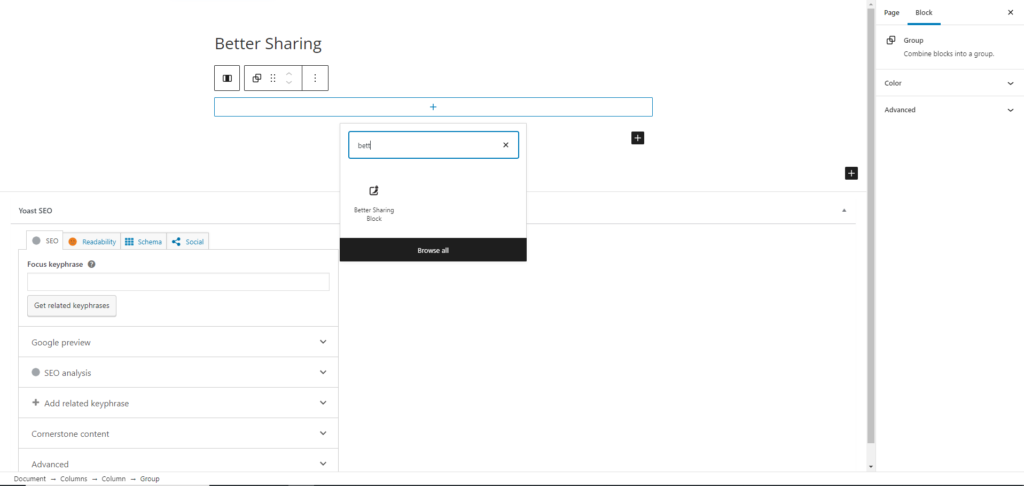
После добавления блока вы сможете выбрать один из предопределенных шаблонов пользовательского интерфейса.
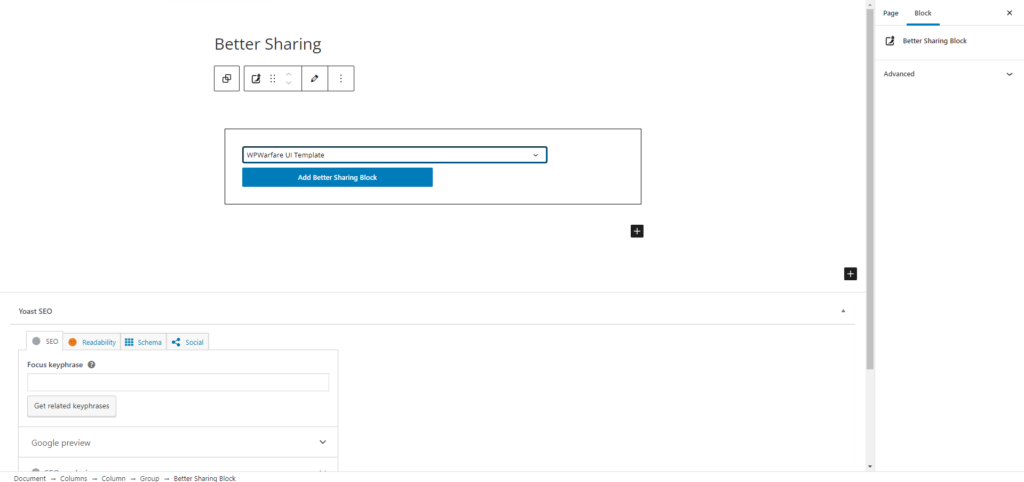
А затем просто нажмите кнопку «Добавить блок лучшего обмена», чтобы добавить этот шаблон на свою страницу.
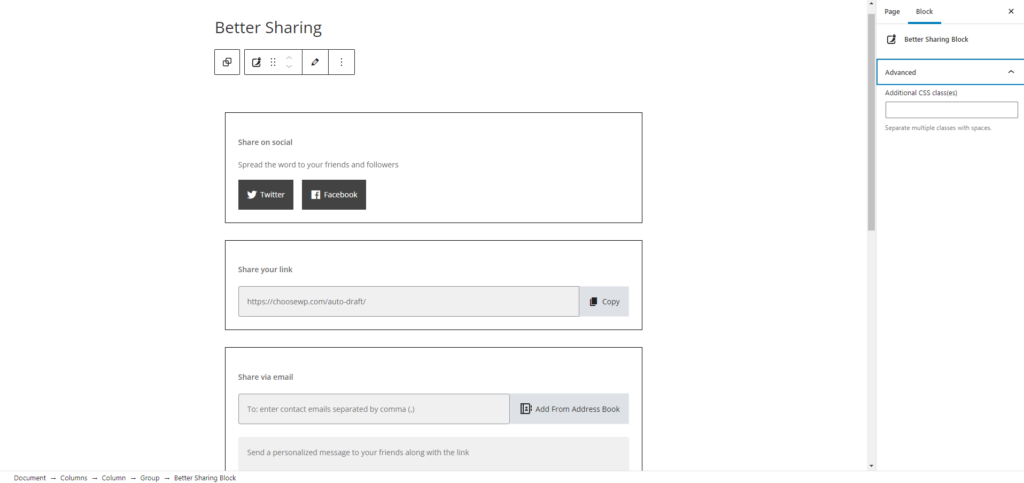
Как вы можете видеть на изображении выше, шаблон содержит подзаголовок, который я добавил в блок обмена в социальных сетях, и пользовательский текст-заполнитель в блоке обмена электронной почтой.
И вот как легко настроить и добавить блок Better Sharing на свои страницы. И если вы хотите изменить фактический дизайн блока, вы всегда можете добавить собственный класс CSS на вкладке «Дополнительно» на правой боковой панели. Затем, используя некоторые ноу-хау CSS, вы можете полностью настроить внешний вид блока и убедиться, что он соответствует вашему бренду.
Стоит ли оно того?
Так как это полностью бесплатный плагин, Better Sharing определенно стоит того! Если ничего другого, вы можете попробовать и посмотреть, работает ли это для вас. Если, с другой стороны, вы уже ищете быстрый способ упростить совместное использование страниц для посетителей веб-сайта, то Better Sharing — это, безусловно, плагин, на который вам стоит обратить внимание. Одна из особенностей, которая действительно выделяет Better Sharing, — это возможность подключиться к вашему провайдеру электронной почты, а затем быстро переслать продукт или публикацию любому контакту. Это означает, что вашим пользователям не нужно копировать и вставлять свои контакты из Outlook в форма и, вероятно, увеличит рефералов. Фактически, единственный недостаток, который я сейчас вижу, заключается в том, что вам нужно знать CSS, чтобы настроить его внешний вид. Однако внешний вид по умолчанию достаточно нейтрален, чтобы соответствовать дизайну большинства веб-сайтов. В целом, Better Sharing позволяет чрезвычайно просто добавлять практичные параметры обмена на любую страницу или публикацию на вашем веб-сайте WordPress, а в сочетании с премиальными услугами CloudSponge это действительно может помочь вам увеличить количество посещений сайта и коэффициенты конверсии.
